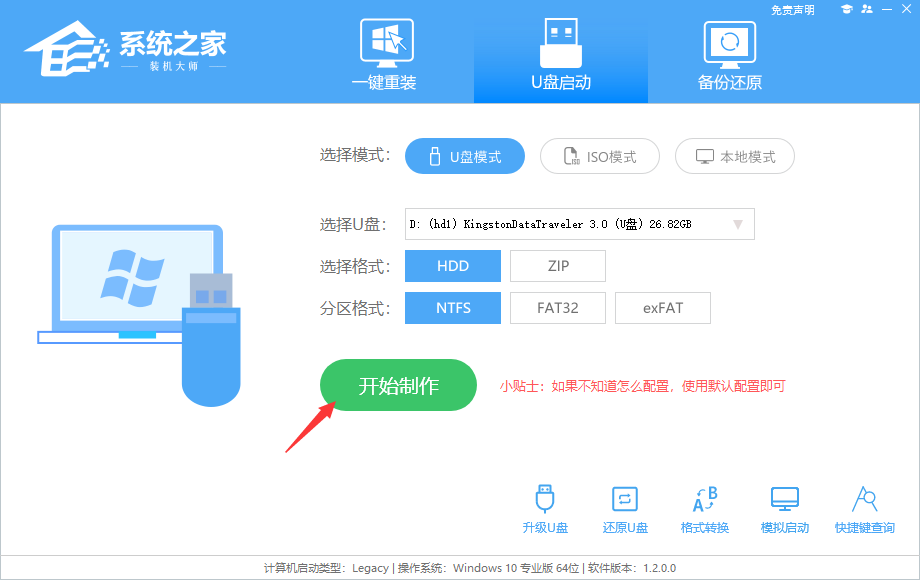WinXP打印机纸张规格设置的方法
电脑的打印机是我们常常会使用的外部输出设备,虽说经常在用,但是关于它的很多问题还是不会,比如说怎么对打印机纸张规格设置,那么当你遇到这个问题不会的话,那就赶紧看看小编整理的WinXP打印机纸张规格设置的方法吧!
方法/步骤:
1、打开开始→控制面板。
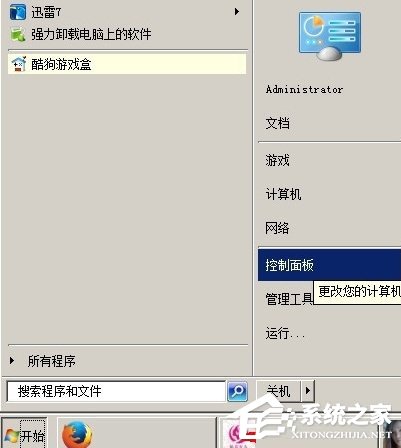
2、查看设备和打印机。
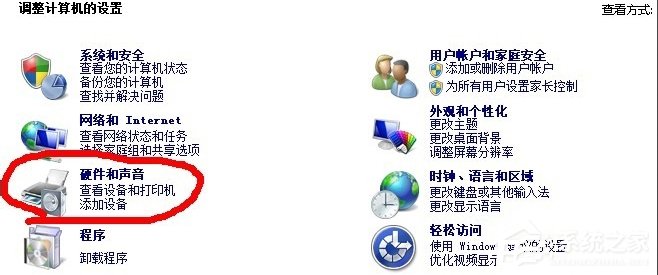
3、单击打印机图标,上方出现一个打印服务器属性。
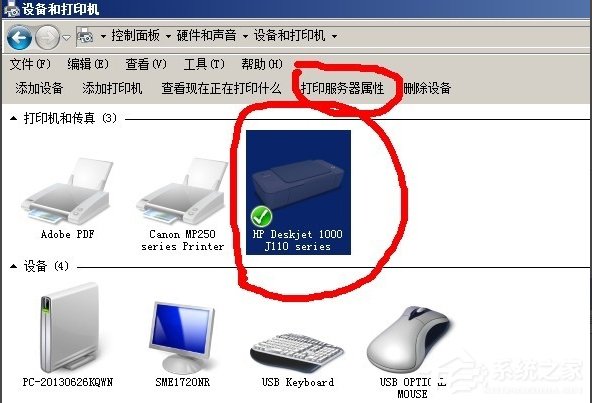
4、出来一个表单,各尺寸打印尺寸都是在这里修改的。注意图一是表单是可以修改的,图二是不可以的,这一步很重要,你一定要选到一个可以编辑的规格才可以操作,否则会失败的。
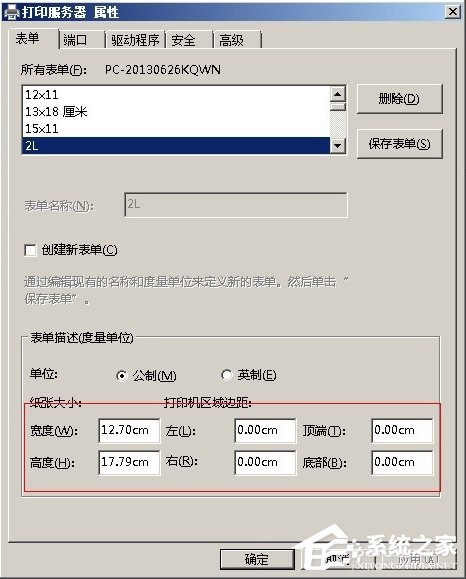
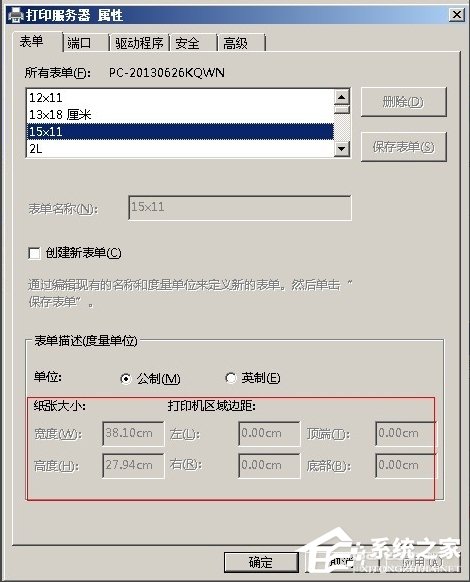
5、选到可以编辑的规格后 打勾上创建新表单→填写表单名称→填写宽度及高度规格→保存表单。
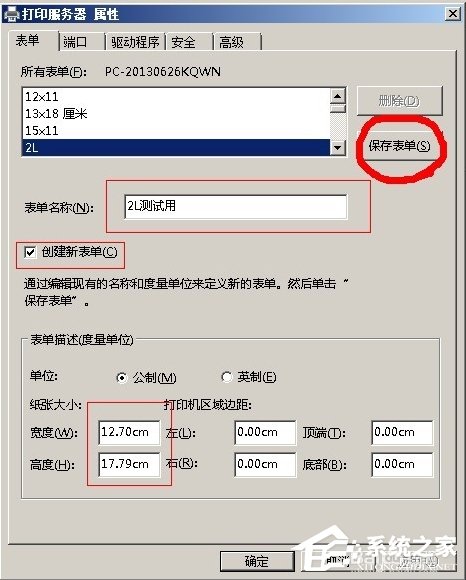
6、打印机属性里选择打印规格。

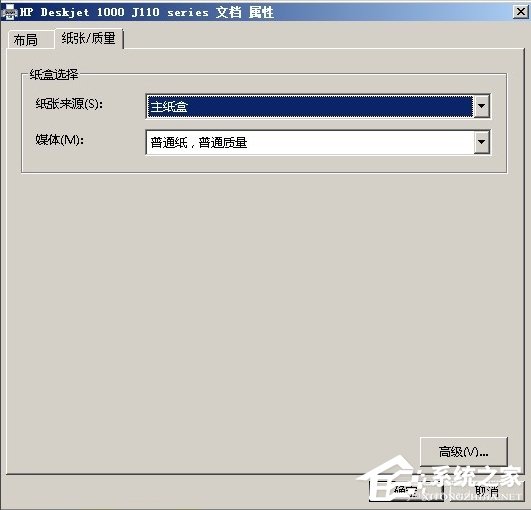
7、在纸张输出里面下拉菜单就可以找到刚刚我们修改的定义纸张大小了。
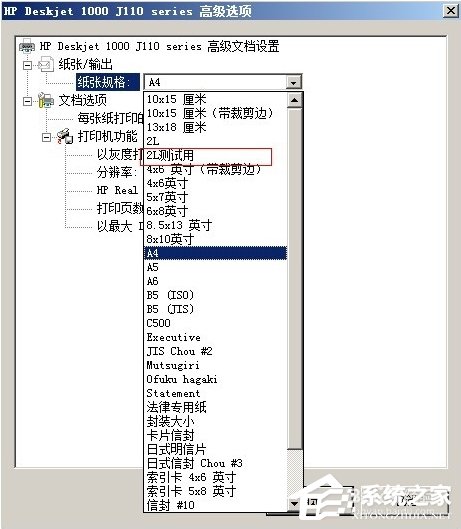
以上就是WinXP打印机纸张规格设置的方法了,方法很简单,我们只需要打开电脑的查看设备和打印机,之后单击打印机图标选择打印服务器属性,最后再根据文章步骤设置下来即可。